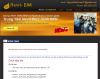CÁC CÔNG VIỆC CHUẨN BỊ TRƯỚC KHI HỌC REVIT
A. NẾU HỌC TRỰC TIẾP:
1. Đăng ký vào mẫu Thông tin học viên (Trực tiếp):
https://hocrevit.vn/thanhvien/Dang-Ky-Hoc-Revit.aspx
- Nhớ điền thông tin đầy đủ để không phải điền lại khi đến học bạn nhé (gõ tiếng Việt có dấu, chữ thường, nếu tên riêng thì viết Hoa đầu chữ)
- Không nên lấy mail của nơi làm việc vì nhiều bất tiện, nên lấy mail cá nhân.
(Đăng ký thành công là khi có thông báo thế này)
2. Thanh toán: bằng tiền mặt hoặc chuyển khoản trước ngày khai giảng. Cách thức thanh toán chuyển khoản tham khảo tại đây.
- Nếu thanh toán tiền mặt: Vui lòng điện thoại số 0917.911.001 (cô Loan) để đặt hẹn trước khoảng 2 - 3 tiếng. Bạn nhớ đến đúng giờ, và đừng quên báo nếu đến trễ hoặc hủy cuộc hẹn đột xuất bạn nhé.
- Nếu đăng ký qua mạng (thích hợp cho các bạn bận rộn và ở xa): thanh toán chuyển khoản trước ngày khai giảng thông qua ngân hàng hoặc dịch vụ chuyển tiền. Cách thức thanh toán tham khảo tại đây.
3. Chuẩn bị: Dù đăng ký theo hình thức nào thì bạn cũng phải đảm bảo thực hiện 2 công việc trước khi đến học:
- Công việc 1: Cài đặt phần mềm Revit phiên bản full "3 trong 1": cài 1 trong 6 phiên bản Revit 2019 - 2025 (tham khảo mục 1 và 2 của bài "Chuẩn bị gì trước khi đến học Revit" để biết cấu hình thích hợp)
** Ghi chú: Nếu các học viên được công ty cử đi học thì nên cài cùng 1 phiên bản Revit để dễ làm việc với nhau sau này.
- Công việc 2: In bài tập mẫu (rất quan trọng)
Lý do: Chương trình Revit của Trung tâm là chương trình đặc biệt, chỉ riêng có tại BIM-Revit NPD. Đây là chương trình Revit Ứng dụng Thực hành trên công trình thực tế. Học viên sẽ được làm bài tập là bộ hồ sơ kỹ thuật chi tiết ngay từ buổi học đầu tiên. Điều này sẽ giúp bạn học Revit trong thời gian ngắn nhất và hiệu quả nhất, chỉ 01 lớp Revit "3trong 1" (Revit Cơ bản + Revit Nâng cao + Chuyên môn Khai triển Hồ sơ kỹ thuật thi công chi tiết) là có thể khai triển được hồ sơ. Vì vậy, việc tự chọn bài tập và in sẵn là rất quan trọng.
Chọn và in sẵn trên giấy A4 hoặc A3 một bộ Hồ sơ Kỹ thuật hoàn thiện với công trình mà bạn ưng ý và thông thạo (đã được vẽ bằng Revit hoặc AutoCAD). Đây sẽ là bài tập lớn của bạn trong suốt khóa học. Nếu bạn gặp khó khăn về nguồn hồ sơ thì có thể vào diễn đàn hocRevit.vn phần "Hồ sơ tham khảo" file PDF (https://hocrevit.vn/VN/HoSoMauPDF.html) để download và in ra. Học môn nào in môn đó + một phần Kiến trúc (mặt bằng, mặt cắt, mặt đứng) và mang theo mỗi khi đến lớp.
- Nếu học môn Revit Kiến trúc, Revit Kết cấu bê-tông: thì có thể chọn bài tập số 6.
- Nếu học những môn còn lại: vui lòng liên hệ FB với thầy Dự để được thầy hướng dẫn cụ thể. Đảm bảo có hồ sơ in trước buổi học đầu tiên.
** Lưu ý: Thể loại và quy mô công trình thế nào tùy thuộc vào quỹ thời gian và nhu cầu công việc của bạn.
** Ghi chú: Ngoài ra, để được hỗ trợ nhiều hơn trong quá trình học bạn nên:
- Cài đặt chương trình Team Viewer 12 vào máy tính.
- Có tài khoản Face Book để trao đổi với thầy ngoài giờ học (FB của thầy: https://www.facebook.com/phuocdukts, mail: phuocdukts@gmail.com)
B. NẾU HỌC ONLINE: tham khảo thêm thông tin tại đây
1. Đăng ký vào mẫu Thông tin học viên Online: (gõ tiếng Việt có dấu, chữ thường, nếu tên riêng thì viết Hoa đầu chữ) https://hocrevit.vn/thanhvien/Dang-Ky-Hoc-Revit-Online.aspx
.JPG)
(Đăng ký thành công là khi có thông báo thế này)
2. Thanh toán học phí: thông qua ngân hàng hoặc dịch vụ chuyển tiền trước ngày khai giảng. Cách thức thanh toán tham khảo tại đây.
3. Chuẩn bị phương tiện học tập: tham khảo thông tin chi tiết tại đây
** Ghi chú:
- Việc học Revit Online thì đơn giản, còn việc cài đặt và test kỹ máy móc sẽ góp phần không nhỏ vào chất lượng học. Vì vậy, các bạn nên dành nhiều thời gian để chuẩn bị chu đáo.
- Sắp xếp không gian học yên tĩnh để không ảnh hưởng đến việc học của bản thân và của lớp.
4. Chuẩn bị Cài đặt phần mềm và In bài tập:
- Công việc 1: Cài đặt phần mềm Revit phiên bản full "3 trong 1": từ 2019 trở về sau (tham khảo mục 1 và 2 của bài "Chuẩn bị gì trước khi đến học Revit" để biết cấu hình thích hợp)
- Công việc 2: In bài tập mẫu (rất quan trọng)
Lý do: Chương trình Revit của Trung tâm là chương trình đặc biệt, chỉ riêng có tại BIM-Revit NPD. Đây là chương trình Revit Ứng dụng Thực hành trên công trình thực tế. Học viên sẽ được làm bài tập là bộ hồ sơ kỹ thuật chi tiết ngay từ buổi học đầu tiên. Điều này sẽ giúp bạn học Revit trong thời gian ngắn nhất và hiệu quả nhất, chỉ 01 lớp Sơ cấp là có thể khai triển được hồ sơ. Vì vậy, việc tự chọn bài tập và in sẵn là rất quan trọng.
Chọn và in sẵn trên giấy A4 hoặc A3 một bộ Hồ sơ Kỹ thuật hoàn thiện với công trình mà bạn ưng ý và thông thạo (đã được vẽ bằng Revit hoặc AutoCAD). Đây sẽ là bài tập lớn của bạn trong suốt khóa học. Nếu bạn gặp khó khăn về nguồn hồ sơ thì có thể vào diễn đàn hocRevit.vn phần "Hồ sơ tham khảo" file PDF (https://hocrevit.vn/VN/HoSoMauPDF.html) để download và in ra. Học môn nào in môn đó + một phần Kiến trúc (mặt bằng, mặt cắt, mặt đứng) và mang theo mỗi khi đến lớp.
- Nếu học môn Revit Kiến trúc, Revit Kết cấu bê-tông: thì có thể chọn bài tập số 6.
- Nếu học những môn còn lại: vui lòng liên hệ FB với thầy Dự https://www.facebook.com/phuocdukts để được thầy hướng dẫn cụ thể. Đảm bảo có hồ sơ in trước buổi học đầu tiên.
** Lưu ý: Thể loại và quy mô công trình thế nào tùy thuộc vào quỹ thời gian và nhu cầu công việc của bạn.
*** Buổi học đầu tiên sẽ được bắt đầu sau khi bạn hoàn tất tất cả các công việc chuẩn bị phía trên.
- Công việc 1: Cài đặt phần mềm Revit phiên bản full "3 trong 1": cài 1 trong 6 phiên bản Revit 2019 - 2025 (tham khảo mục 1 và 2 của bài "Chuẩn bị gì trước khi đến học Revit" để biết cấu hình thích hợp)
** Ghi chú: Nếu các học viên được công ty cử đi học thì nên cài cùng 1 phiên bản Revit để dễ làm việc với nhau sau này.
- Công việc 2: In bài tập mẫu (rất quan trọng)
Lý do: Chương trình Revit của Trung tâm là chương trình đặc biệt, chỉ riêng có tại BIM-Revit NPD. Đây là chương trình Revit Ứng dụng Thực hành trên công trình thực tế. Học viên sẽ được làm bài tập là bộ hồ sơ kỹ thuật chi tiết ngay từ buổi học đầu tiên. Điều này sẽ giúp bạn học Revit trong thời gian ngắn nhất và hiệu quả nhất, chỉ 01 lớp Revit "3trong 1" (Revit Cơ bản + Revit Nâng cao + Chuyên môn Khai triển Hồ sơ kỹ thuật thi công chi tiết) là có thể khai triển được hồ sơ. Vì vậy, việc tự chọn bài tập và in sẵn là rất quan trọng.
Chọn và in sẵn trên giấy A4 hoặc A3 một bộ Hồ sơ Kỹ thuật hoàn thiện với công trình mà bạn ưng ý và thông thạo (đã được vẽ bằng Revit hoặc AutoCAD). Đây sẽ là bài tập lớn của bạn trong suốt khóa học. Nếu bạn gặp khó khăn về nguồn hồ sơ thì có thể vào diễn đàn hocRevit.vn phần "Hồ sơ tham khảo" file PDF (https://hocrevit.vn/VN/HoSoMauPDF.html) để download và in ra. Học môn nào in môn đó + một phần Kiến trúc (mặt bằng, mặt cắt, mặt đứng) và mang theo mỗi khi đến lớp.
- Nếu học môn Revit Kiến trúc, Revit Kết cấu bê-tông: thì có thể chọn bài tập số 6.
- Nếu học những môn còn lại: vui lòng liên hệ FB với thầy Dự để được thầy hướng dẫn cụ thể. Đảm bảo có hồ sơ in trước buổi học đầu tiên.
** Lưu ý: Thể loại và quy mô công trình thế nào tùy thuộc vào quỹ thời gian và nhu cầu công việc của bạn.
** Ghi chú: Ngoài ra, để được hỗ trợ nhiều hơn trong quá trình học bạn nên:
- Cài đặt chương trình Team Viewer 12 vào máy tính.
- Có tài khoản Face Book để trao đổi với thầy ngoài giờ học (FB của thầy: https://www.facebook.com/phuocdukts, mail: phuocdukts@gmail.com)
B. NẾU HỌC ONLINE: tham khảo thêm thông tin tại đây
1. Đăng ký vào mẫu Thông tin học viên Online: (gõ tiếng Việt có dấu, chữ thường, nếu tên riêng thì viết Hoa đầu chữ) https://hocrevit.vn/thanhvien/Dang-Ky-Hoc-Revit-Online.aspx
(Đăng ký thành công là khi có thông báo thế này)
2. Thanh toán học phí: thông qua ngân hàng hoặc dịch vụ chuyển tiền trước ngày khai giảng. Cách thức thanh toán tham khảo tại đây.
3. Chuẩn bị phương tiện học tập: tham khảo thông tin chi tiết tại đây
** Ghi chú:
- Việc học Revit Online thì đơn giản, còn việc cài đặt và test kỹ máy móc sẽ góp phần không nhỏ vào chất lượng học. Vì vậy, các bạn nên dành nhiều thời gian để chuẩn bị chu đáo.
- Sắp xếp không gian học yên tĩnh để không ảnh hưởng đến việc học của bản thân và của lớp.
4. Chuẩn bị Cài đặt phần mềm và In bài tập:
- Công việc 1: Cài đặt phần mềm Revit phiên bản full "3 trong 1": từ 2019 trở về sau (tham khảo mục 1 và 2 của bài "Chuẩn bị gì trước khi đến học Revit" để biết cấu hình thích hợp)
- Công việc 2: In bài tập mẫu (rất quan trọng)
Lý do: Chương trình Revit của Trung tâm là chương trình đặc biệt, chỉ riêng có tại BIM-Revit NPD. Đây là chương trình Revit Ứng dụng Thực hành trên công trình thực tế. Học viên sẽ được làm bài tập là bộ hồ sơ kỹ thuật chi tiết ngay từ buổi học đầu tiên. Điều này sẽ giúp bạn học Revit trong thời gian ngắn nhất và hiệu quả nhất, chỉ 01 lớp Sơ cấp là có thể khai triển được hồ sơ. Vì vậy, việc tự chọn bài tập và in sẵn là rất quan trọng.
Chọn và in sẵn trên giấy A4 hoặc A3 một bộ Hồ sơ Kỹ thuật hoàn thiện với công trình mà bạn ưng ý và thông thạo (đã được vẽ bằng Revit hoặc AutoCAD). Đây sẽ là bài tập lớn của bạn trong suốt khóa học. Nếu bạn gặp khó khăn về nguồn hồ sơ thì có thể vào diễn đàn hocRevit.vn phần "Hồ sơ tham khảo" file PDF (https://hocrevit.vn/VN/HoSoMauPDF.html) để download và in ra. Học môn nào in môn đó + một phần Kiến trúc (mặt bằng, mặt cắt, mặt đứng) và mang theo mỗi khi đến lớp.
- Nếu học môn Revit Kiến trúc, Revit Kết cấu bê-tông: thì có thể chọn bài tập số 6.
- Nếu học những môn còn lại: vui lòng liên hệ FB với thầy Dự https://www.facebook.com/phuocdukts để được thầy hướng dẫn cụ thể. Đảm bảo có hồ sơ in trước buổi học đầu tiên.
** Lưu ý: Thể loại và quy mô công trình thế nào tùy thuộc vào quỹ thời gian và nhu cầu công việc của bạn.
*** Buổi học đầu tiên sẽ được bắt đầu sau khi bạn hoàn tất tất cả các công việc chuẩn bị phía trên.
======= // ======
** CLIP LIVESTREAM CÁCH DẠY VÀ HỌC CÁC LỚP REVIT TRỰC TIẾP VÀ REVIT ONLINE TƯƠNG TÁC
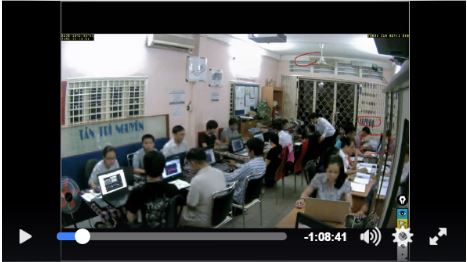
Clip lớp học Revit Trực tiếp
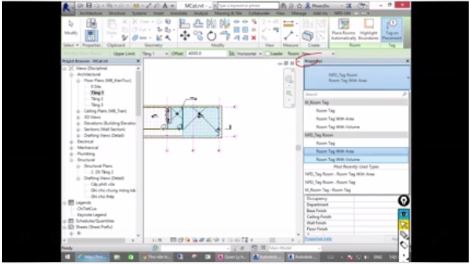
Clip lớp học Revit Online Tương tác
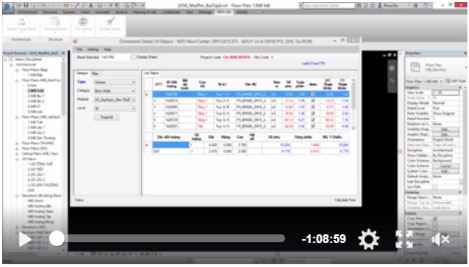
Clip Hướng dẫn Xuất khối lượng chi tiết trong Revit bằng phần mềm "Tiên lượng Revit NPD" của Ths.KTS. Nguyễn Phước Dự
** Vui lòng tham khảo các clip này để biết cách dạy và học Lớp Revit (Trực tiếp) và Lớp Revit Online tương tác tại BIM-Revit thực hành NPD nhé.
✔️ Lớp học Revit (Trực tiếp):
https://www.youtube.com/watch?v=aqkVr4NDJLo
✔️ Lớp Revit Online tương tác:
https://www.youtube.com/watch?v=E7QI7ZUR5Ng&t=48s
✔️ Clip Hướng dẫn Xuất khối lượng chi tiết trong Revit bằng phần mềm "Tiên Lượng Revit NPD":
https://www.youtube.com/watch?v=x03qB-5_Nl4&t=428s
✔️ Clip Hướng dẫn Phần mềm “Quản lý Thiết kế” BMO-NPD (Bim Manager Online):
https://www.youtube.com/watch?v=40oZBjsdjaw
Clip lớp học Revit Trực tiếp
Clip lớp học Revit Online Tương tác
Clip Hướng dẫn Xuất khối lượng chi tiết trong Revit bằng phần mềm "Tiên lượng Revit NPD" của Ths.KTS. Nguyễn Phước Dự
** Vui lòng tham khảo các clip này để biết cách dạy và học Lớp Revit (Trực tiếp) và Lớp Revit Online tương tác tại BIM-Revit thực hành NPD nhé.
✔️ Lớp học Revit (Trực tiếp):
https://www.youtube.com/watch?v=aqkVr4NDJLo
✔️ Lớp Revit Online tương tác:
https://www.youtube.com/watch?v=E7QI7ZUR5Ng&t=48s
✔️ Clip Hướng dẫn Xuất khối lượng chi tiết trong Revit bằng phần mềm "Tiên Lượng Revit NPD":
https://www.youtube.com/watch?v=x03qB-5_Nl4&t=428s
✔️ Clip Hướng dẫn Phần mềm “Quản lý Thiết kế” BMO-NPD (Bim Manager Online):
https://www.youtube.com/watch?v=40oZBjsdjaw
=========== // ===========
Chúng tôi rất chú trọng kết quả học tập của học viên. Vì vậy, chúng tôi luôn tạo điều kiện để học viên học tập hiệu quả. Mong muốn của chúng tôi là BIM-Revit thực hành NPD là nơi học Revit cuối cùng của các bạn.
Chúc các bạn học tốt và mau chóng trở thành chuyên gia Revit!
* Liên hệ: ĐT & Zalo: 0917.911.001 (cô Loan) - E: nguyenbichloan01@gmail.com - Đc: 601/1A Cách Mạng Tháng Tám, Q.10, TP.HCM
– W: hocRevit.com - trungtamRevit.com - facebook.com/hocRevit – hocRevit.vn (diễn đàn nội bộ)
Giảng viên: Kinh nghiệm – Tận tâm – Giỏi nghề
Học viên: Học là phải làm được
Trung tâmRevit thực hành N.P.D chuyên cung cấp những DV đào tạo Revit đặc biệt
Học Revit là đầu tư cho tương lai!
Học viên: Học là phải làm được
Trung tâmRevit thực hành N.P.D chuyên cung cấp những DV đào tạo Revit đặc biệt
Học Revit là đầu tư cho tương lai!
(Nhấn Ctrl+V để Paste ảnh từ Clipboard)





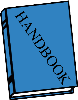

jpg_Page3.jpg)